क्या आप जानते हैं कि इंटरनेट एक्सप्लोरर में कई मोड हैं जिन्हें आप कियोस्क मोड और फुल स्क्रीन मोड की तरह सक्षम कर सकते हैं? इन मोड के नाम थोड़े भ्रमित करने वाले हैं क्योंकि आप पूर्ण स्क्रीन मोड में IE को छोटी विंडो में छोटा कर सकते हैं, लेकिन कियोस्क मोड में नहीं कर सकते। मैं नीचे और अधिक विस्तार से बताऊंगा।
कियोस्क मोड का उपयोग सार्वजनिक कंप्यूटरों पर किया जाता है, जहां व्यवस्थापक नहीं चाहते कि जनता किसी भी सेटिंग को बदल सके, आदि। यह वास्तव में उपयोगी है यदि आप इंटरनेट ब्राउज़ करते समय केवल देखने के क्षेत्र को अधिकतम करना चाहते हैं। सामान्य, पूर्ण स्क्रीन और किओस्क मोड में IE कैसा दिखता है, इसका एक उदाहरण यहां दिया गया है:
सामान्य IE मोड
IE पूर्ण स्क्रीन मोड
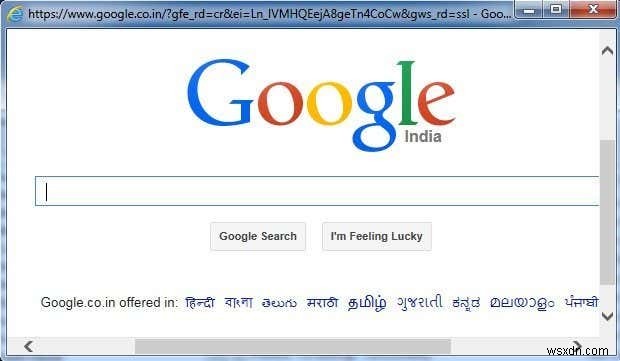
IE कियॉस्क मोड
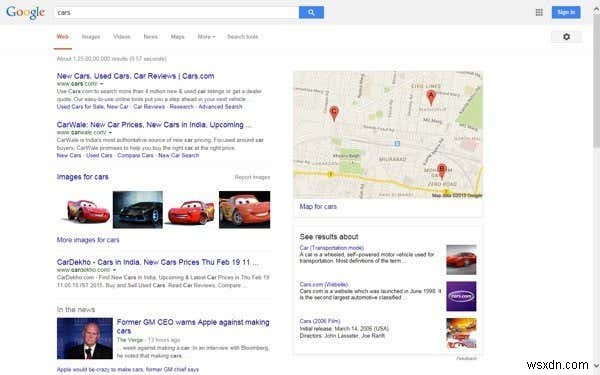
जैसा कि आप ऊपर की छवि में देख सकते हैं, कियोस्क मोड पूरी स्क्रीन पर कब्जा कर लेता है और न्यूनतम, अधिकतम और बंद बटन के साथ शीर्ष पर टाइटल बार भी नहीं दिखाता है। कियोस्क मोड में, वास्तव में IE विंडो को छोटा करने का कोई तरीका नहीं है जब तक कि आप इसे पूरी तरह से बंद नहीं कर देते।
पूर्ण स्क्रीन और कियोस्क मोड में नेविगेट करना भी बहुत कठिन है क्योंकि कोई पता बार या कुछ भी नहीं है। कियोस्क मोड में, आप सामान्य रूप से विंडो को बंद भी नहीं कर सकते हैं, लेकिन या तो कीबोर्ड शॉर्टकट का उपयोग करना होगा या कीबोर्ड पर विंडोज की का उपयोग करके टास्कबार को ऊपर लाना होगा। आइए बात करते हैं कि आप इनमें से प्रत्येक मोड को कैसे सक्षम कर सकते हैं।
IE पूर्ण स्क्रीन मोड सक्षम करें
ध्यान दें कि आप केवल विंडोज 7 और 8 के प्रो, अल्टीमेट और एंटरप्राइज संस्करणों में IE के लिए पूर्ण स्क्रीन मोड को सक्षम कर सकते हैं। ऐसा इसलिए है क्योंकि आपको समूह नीति संपादक तक पहुंच की आवश्यकता है और यह विंडोज के मानक या होम संस्करणों में उपलब्ध नहीं है। यह भी ध्यान दें कि पूर्ण स्क्रीन मोड के लिए IE 7 या उच्चतर की आवश्यकता होती है।
सबसे पहले, स्टार्ट पर क्लिक करके और gpedit.msc . टाइप करके ग्रुप पॉलिसी खोलें . सबसे ऊपर पहले परिणाम पर क्लिक करें।
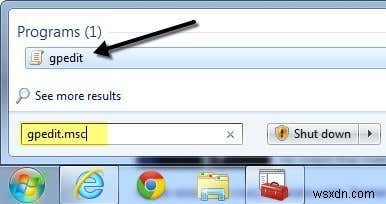
एक बार जब आप संपादक खोल लेते हैं, तो निम्न स्थान पर नेविगेट करें:
<ब्लॉककोट>कंप्यूटर कॉन्फ़िगरेशन - व्यवस्थापकीय टेम्प्लेट - Windows घटक - इंटरनेट एक्सप्लोरर
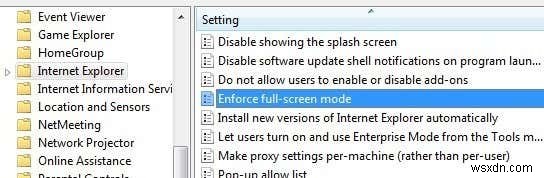
दाईं ओर, नीचे स्क्रॉल करें जब तक कि आपको पूर्ण-स्क्रीन मोड लागू करें . दिखाई न दे और फिर आइटम पर डबल-क्लिक करें। डिफ़ॉल्ट रूप से, यह कॉन्फ़िगर नहीं . पर सेट होता है ।
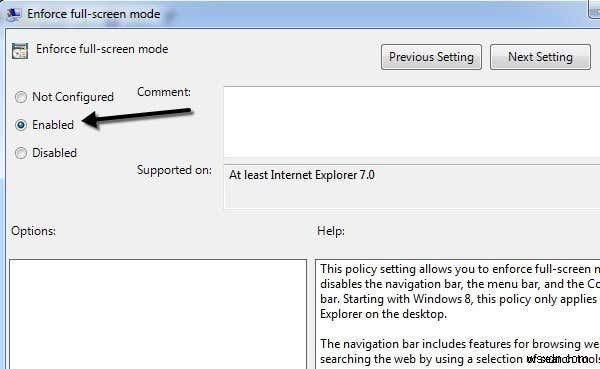
सक्षम . पर क्लिक करें रेडियो बटन पर क्लिक करें और फिर ठीक . क्लिक करें . आपको सहायता . भी दिखाई देगी अनुभाग आपको विस्तृत विवरण देता है कि सेटिंग IE को कैसे प्रभावित करेगी। केवल कीबोर्ड शॉर्टकट का उपयोग करके IE के चारों ओर नेविगेट करने का तरीका जानने के लिए अगले भाग तक स्क्रॉल करें।
आईई कियोस्क मोड सक्षम करें
जैसा कि पहले उल्लेख किया गया है, किओस्क मोड स्क्रीन के शीर्ष पर स्थित टाइटल बार को भी हटा देगा ताकि संपूर्ण स्क्रीन पर केवल एक चीज वर्तमान में लोड किया गया वेबपेज हो।
IE को कियोस्क मोड में खोलने के लिए, आपको निष्पादन योग्य फ़ाइल को एक अतिरिक्त पैरामीटर पास करना होगा। आप या तो IE के लिए मूल शॉर्टकट संपादित कर सकते हैं या आप IE को कियोस्क मोड में खोलने के लिए एक अलग शॉर्टकट बना सकते हैं। मैं बाद वाली विधि को प्राथमिकता देता हूं ताकि आप शॉर्टकट को संपादित किए बिना आसानी से सामान्य या किओस्क मोड चुन सकें।
आप डेस्कटॉप पर कहीं भी राइट क्लिक करके और नया . चुनकर किओस्क मोड शॉर्टकट बना सकते हैं - शॉर्टकट ।
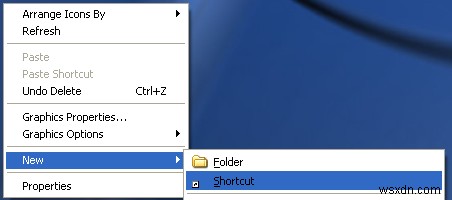
स्थान बॉक्स में, निम्न पंक्ति को ठीक उसी तरह कॉपी और पेस्ट करें जैसा कि उद्धरणों सहित दिखाया गया है। ध्यान दें कि -k भाग उद्धरणों के बाहर है और आप इसे इसी तरह चाहते हैं।
“C:\Program Files\Internet Explorer\IEXPLORE.EXE” –k
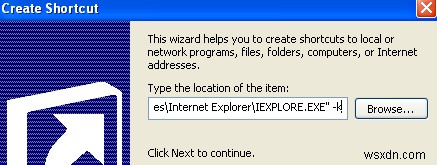
अगला क्लिक करें और "इंटरनेट एक्सप्लोरर कियॉस्क . टाइप करें या जो कुछ भी आप अपने डेस्कटॉप पर सामान्य इंटरनेट एक्सप्लोरर आइकन से लिंक को अलग करना चाहते हैं। समाप्त करें क्लिक करें शॉर्टकट बनाने के लिए।

डिफ़ॉल्ट रूप से, जब आप लिंक पर क्लिक करते हैं, IE डिफ़ॉल्ट होम पेज के साथ लोड हो जाएगा। मजेदार हिस्सा अब यह पता लगाने की कोशिश कर रहा है कि बैक या फॉरवर्ड बटन, एड्रेस बार या किसी अन्य चीज का उपयोग किए बिना कैसे घूमें।
शुक्र है, नेविगेट करने में आपकी सहायता के लिए आपको Internet Explorer कीबोर्ड शॉर्टकट की पूरी सूची मिल सकती है। आपको जिन बुनियादी आदेशों की जानकारी होनी चाहिए वे हैं:
Alt + Home - अपने होम पेज पर जाएं
बैकस्पेस - एक पेज वापस जाएं (पिछला पेज)
Alt + दायां तीर - एक पेज आगे बढ़ें (अगला पेज)
CTRL + O - एक नई वेबसाइट या पेज खोलें (वेबसाइट यूआरएल टाइप करें)
CTRL + W - ब्राउज़र विंडो बंद करें
अभ्यस्त होने में थोड़ा समय लगने के बावजूद, IE में पूर्ण स्क्रीन या किओस्क मोड में इंटरनेट ब्राउज़ करना वास्तव में बहुत अच्छा है। कोई ध्यान भंग नहीं होता है और यह प्रभावी रूप से आपकी सभी स्क्रीन रियल एस्टेट का उपयोग करता है।
Windows 8 में कियॉस्क मोड
यदि आप विंडोज 8.1 चला रहे हैं, तो कियोस्क मोड को सक्षम करने का एक और तरीका है ताकि यह एकमात्र ऐसा एप्लिकेशन है जिसे उपयोगकर्ता को चलाने की अनुमति है। उपयोगकर्ता स्टार्ट स्क्रीन पर नहीं जा सकता है और एप्लिकेशन को बिल्कुल भी बंद नहीं कर सकता है। वे चार्म्स बार या किसी अन्य चीज़ तक नहीं पहुँच सकते। ऊपर बताए गए दो तरीकों का इस्तेमाल करके, उपयोगकर्ता अभी भी कीबोर्ड पर विंडोज की को दबाकर अन्य प्रोग्राम, सेटिंग्स, एक्सप्लोरर आदि तक पहुंच सकता है।
विंडोज 8 में इस विशेष मोड को असाइन किया गया एक्सेस . कहा जाता है और किसी भी विंडोज आधुनिक ऐप के साथ इस्तेमाल किया जा सकता है। इसका मतलब है कि आप इसे किसी भी डेस्कटॉप ऐप के साथ इस्तेमाल नहीं कर सकते। सौभाग्य से, विंडोज 8.1 में IE के डेस्कटॉप संस्करण के साथ IE का एक आधुनिक संस्करण है।
इस सुपर प्रतिबंधात्मक कियोस्क मोड का उपयोग करने के लिए, आपको पहले कंप्यूटर पर एक नया स्थानीय खाता बनाना होगा। ऐसा करने के लिए, चार्म्स बार खोलें और सेटिंग . पर क्लिक करें ।
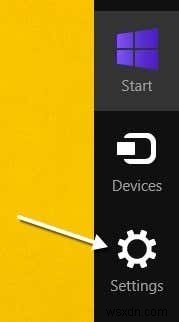
अब पीसी सेटिंग्स बदलें . पर क्लिक करें चार्म्स बार के नीचे लिंक करें।

बाईं ओर के मेनू में, खाते . पर क्लिक करें और फिर अन्य खाते . पर क्लिक करें ।
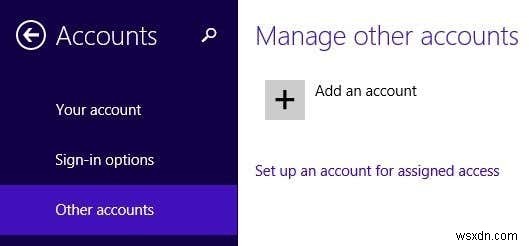
खाता जोड़ें . क्लिक करें एक नया स्थानीय खाता जोड़ना शुरू करने के लिए बटन। डिफ़ॉल्ट रूप से, Windows आपसे एक Microsoft खाता बनाने की कोशिश करेगा, जो हम नहीं करना चाहते।
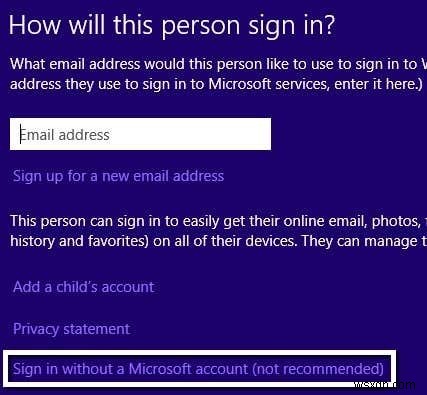
बिना किसी Microsoft खाते के साइन इन करें Click क्लिक करें सबसे नीचे और फिर स्थानीय खाता . क्लिक करें अगले पेज पर जो पॉप अप होता है।
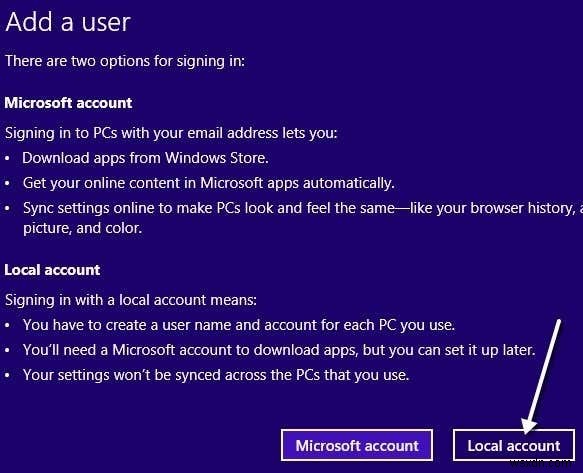
अंत में, अपने नए खाते को एक नाम और एक पासवर्ड दें। अगला क्लिक करें और फिर समाप्त करें ।
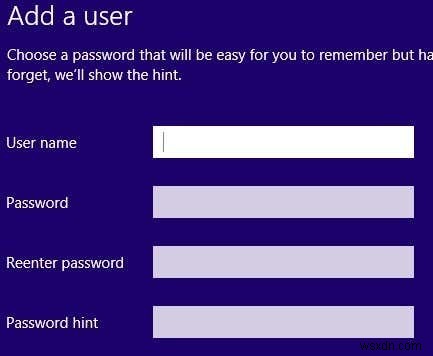
अब जब आपने नया स्थानीय खाता जोड़ लिया है, तो स्टार्ट स्क्रीन पर वापस जाएं और चालू खाते को लॉग ऑफ करें। खाते के नाम पर क्लिक करें और फिर साइन आउट करें . पर क्लिक करें ।
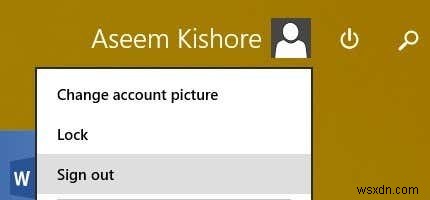
आपके द्वारा बनाए गए नए स्थानीय खाते में लॉग इन करें और इसे प्रोफ़ाइल सेट करने दें। आपको यह करना होगा अन्यथा अगले चरण काम नहीं करेंगे। इसके अलावा, यदि आप खाते में एक गैर-अंतर्निहित विंडोज ऐप असाइन करना चाहते हैं, तो विंडोज स्टोर ऐप खोलें और ऐप डाउनलोड करें ताकि यह उस उपयोगकर्ता के लिए इंस्टॉल हो जाए। हमारे मामले में, हम केवल अंतर्निहित IE आधुनिक ऐप का उपयोग करने जा रहे हैं।
एक बार जब आप लॉग इन हो जाते हैं और स्टार्ट स्क्रीन दिखाई देती है, तो आगे बढ़ें और लॉग आउट करें। आपने जिस मूल व्यवस्थापकीय खाते से शुरुआत की थी, उसका उपयोग करके वापस लॉग इन करें। दोबारा, पीसी सेटिंग बदलें खोलें और अन्य खाते . पर क्लिक करें . इस बार असाइन किए गए एक्सेस के लिए एक खाता सेट करें . पर क्लिक करें ।
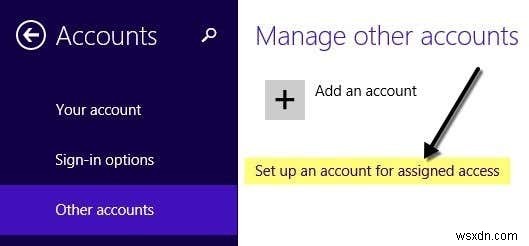
अब आपको बस अपने द्वारा बनाए गए स्थानीय खाते को चुनना है और उस ऐप को चुनना है जिसे आप उस खाते में असाइन करना चाहते हैं। 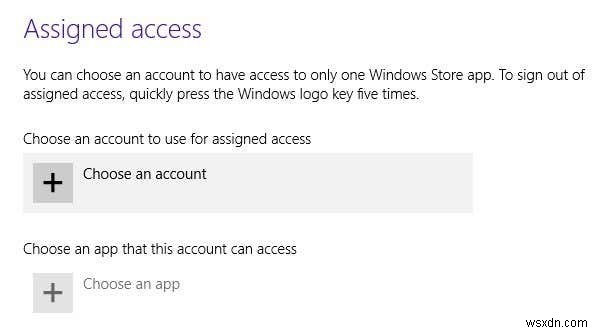
जब आप एप्लिकेशन चुनें, . पर क्लिक करते हैं आप देखेंगे कि सूची में केवल आधुनिक ऐप्स हैं और कोई डेस्कटॉप ऐप्स नहीं है। मैंने नीचे दिखाए गए अनुसार इंटरनेट एक्सप्लोरर को चुना है।
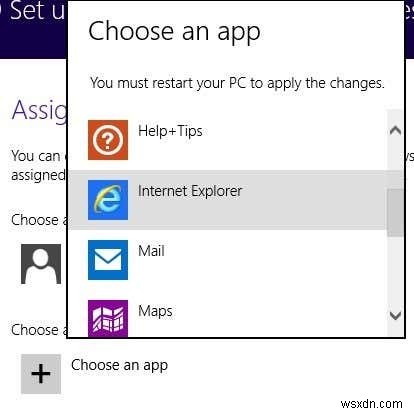
इतना ही! अब बस अपने खाते से लॉग आउट करें और स्थानीय खाते में लॉग इन करें। आप देखेंगे कि ऐप तुरंत लोड हो जाता है और सिस्टम पर आप और कुछ भी एक्सेस नहीं कर सकते हैं। यह वास्तव में पीसी को एक विशेष ऐप पर लॉक कर देता है। प्रतिबंधित खाते को लॉग ऑफ करने के लिए, आपको विंडोज की को पांच बार दबाने की जरूरत है।
तो इंटरनेट एक्सप्लोरर के लिए वे सभी अलग-अलग तरीके हैं जिनका उपयोग आप विंडोज 7 और विंडोज 8 में कर सकते हैं। यदि आपके कोई प्रश्न हैं, तो एक टिप्पणी पोस्ट करें। आनंद लें!
